
Проектирование реализации операций бизнес-процесса «Управление персоналом"
Содержание:
ВВЕДЕНИЕ
Управление персоналом - это деятельность менеджеров, которая способствует наиболее эффективному использованию служащих для достижения целей предприятия и личных целей служащих. Планирование и управление персоналом - это наиболее важная и наиболее сложная часть управления компанией в целом. Основной задачей планирования и управления персоналом является наиболее эффективное использование способностей сотрудников в соответствии с целями компании и общества. При этом должно быть обеспечено сохранение здоровья каждого сотрудника и установлены отношения взаимного сотрудничества между членами коллектива и различными социальными группами.
Главной целью системы управления персоналом является обеспечение организации квалифицированными кадрами, организация их эффективного использования, профессионального и социального развития. В соответствии с этими целями формируется система управления персоналом организации.
В разрезе информационных технологий системы управления персоналом (ИСУП) представляет собой набор определенного программного обеспечения (ПО) и технологий, позволяющих автоматизировать и совершенствовать бизнес процессы в таких областях, как: управление кадрами, расчет и выплата зарплаты, табельный учет и документооборот. Данное ПО не только позволяет координировать действия различных департаментов, но и координировать работу различных каналов взаимодействия между персоналом и руководством: личное взаимодействие, телефон, Интернет. Кроме того, дает работникам отдела персонала доступ к полной информации о работнике, необходимой для наилучшего планирования и контроля бюджетов по зарплате, обучению, командировкам. Именно поэтому тематика работы является актуальной.
Объектом исследования курсового проектирования является процесс управления персоналом.
Предмет исследования – автоматизированная система, осуществляющая информационную поддержку объекта исследования и его автоматизацию (автоматизированное рабочее место бухгалтера или кадровика, далее - АРМ).
Целью курсового проектирования является проектирование и создание АРМ кадровика.
В задачи, которые необходимо решить для достижения цели работы, входит:
- дать характеристику комплекса задач;
- обосновать проектные решения в части информационного и программного обеспечения;
- создать информационное обеспечение, в том числе информационной модели, характеристики нормативно-справочной, входной и выходной информации;
- создать программное обеспечение, в том числе дерева функций и сценария диалога, характеристики базы данных, описание программных модулей;
- привести контрольный пример реализации задачи.
АНАЛИТИЧЕСКАЯ ЧАСТЬ
Характеристика комплекса задач
Выбор комплекса задач автоматизации
Управление персоналом организации включает решение ряда взаимосвязанных задач:
- определение потребности в персонале;
- анализ работы;
- анализ рынка труда и управление занятостью;
- отбор и адаптация персонала;
- планирование карьеры и профессионального роста сотрудников организации;
- обеспечение рациональных условий труда;
- организация производственных процессов, анализ затрат и результатов труда;
- управление производительностью труда;
- разработка системы мотивации эффективной деятельности.
Для каждой задачи управления персоналом требуется разработка технологического процесса ее решения и соответствующей информационной системы.
Планирование трудовых ресурсов - это систематический анализ ресурсов компании и на этой базе создание прогноза будущей потребности в трудовых ресурсах так, чтобы фактические предложения на рабочую силу соответствовали прогнозам. Планирование должно гарантировать, что нужное количество нужных людей находится на предприятия на нужном месте в нужное время.
Анализ работы - это систематическое изучение работы для того, чтобы выяснить какие задачи должны выполняться сотрудником и как они должны выполняться. При этом создается картина того, что должен делать сотрудник на работе и как он это должен делать.
Набор кадров - это ряд действий, которые предпринимаются компанией для привлечения кандидатов, обладающих качествами, необходимыми для достижения целей предприятия. Цель функции набора кадров - привлечь подходящих работников для заполнения вакансий.
Планирование деловой карьеры - это последовательность должностей, по которым организация перемещает (по горизонтали) или продвигает (по вертикали) сотрудника в течение всей его карьеры.
Планирование обучения - это систематический анализ возможных перемен и изменений (новые технологии, конкуренция, изменение производственной деятельности и т.п. ), который диктует необходимость получения сотрудниками новых знаний и умений.
Планирование мотивации – определение совокупности факторов, побуждающих персонал к деятельности для достижения личных целей и целей организации.
Характеризуя в целом содержание деятельности службы по управлению персоналом, выделяют следующие основные задачи и их соотношение в общей задаче управления:
-
- решение проблем набора кадров, ориентации, оценки деятельности, дисциплины,
- выплаты компенсаций и пособий,
- организации обучения, повышения квалификации,
- регулирование трудовых отношений.
Процентное соотношение представлено на рисунке 1.1.
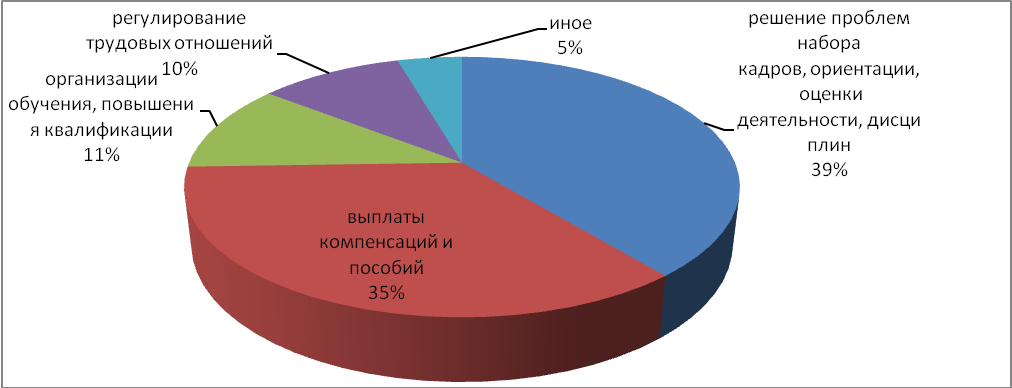
Рисунок 1.1. Сотношение задач службы по управлению персоналом.
В процессе управления персоналом на различных стадиях планирования входят различные функции. Так на этапе стратегического планирования осуществляется бизнес-планирование, на этапе оперативного - Персонификация планирования деятельности по исполнителям; на этапе оперативного учета - табельный учет, наряды, учет контрактов; на этапе бухгалтерского учета - учет труда в зарплате.
Процесс планирования персонала начинается с установления руководством предприятия целей по персоналу, в виде таблицы целей в соответствии с миссией, в которой в той или иной степени отражены интересы всех участников бизнеса. В качестве целей могут выступать снижение текучести кадров, снижение среднего возраста сотрудников и т. д.
Характеристика бизнес–процесса управления персоналом
Воспользуемся методологией функционального проектирования и составим модель процесса управления персоналом в нотации IDEF0. Для построения воспользуемся современным CASE-средством для проектирования бизнес-процессов ERwin Process Modeler r7.3.
Полученная в результате проектирования диаграмма представлена на рисунке 1.2.
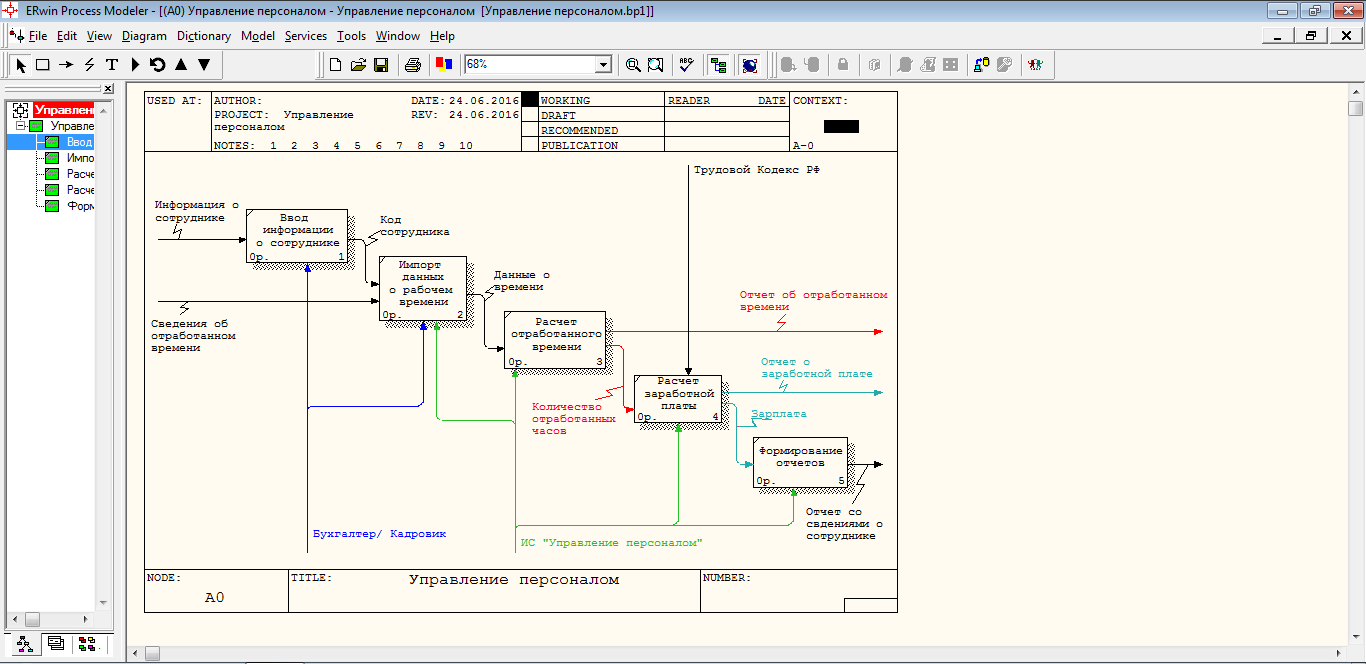
Рисунок 1.2. Диаграмма бизнес-процесса управления персоналом
Как видно из рисунка 1.2, процесс управления персоналом можно разделить на 5 функциональных блоков. Первые два блока – ввод информации и импорт данных, осуществляется сотрудником компании в должности бухгалтера или кадровика (при достаточно большом размере компании, в структуре которой выделена кадровая служба). Импорт данных осуществляется при программной поддержке информационной системы.
Блоки «Расчет отработанного времени», «Расчет заработной платы»и «Формирование отчетов» выполняются информационной системой. Пользователь системы лишь запускает данные процессы. При этом данные процессы можно настроить таким образом, чтобы они запускались автоматически, например, каждое 3 число месяца в 12:00.
Входными данными для процесса управления персоналом являются информация о сотруднике, а также данные об отработанном времени.
Выходная информация представлена расчетными значениями отработанного времени, заработной платы, а также отчетами со сведениями о сотруднике.
Характеристика документооборота, возникающего в процессе управления персоналом
Дадим характеристику документооборота, возникающего в процессе управления персоналом. Схематично документооборот удобно изобразить так, как показано на рисунке 1.3.
Как видно из рисунка 1.3, основными участниками документооборота процесса управления персоналом являются:
- сотрудники – источник основных сведений;
- турникеты – источник сведений о входе/ выходе сотрудников с работы;
- бухгалтер/ кадровик и информационная система (ИС) – основные исполнители процесса;
- руководство – основной получатель результатной информации.
|
Действие Исполнитель |
Сотрудник |
Бухгалтер/ Кадровик |
Турникеты |
ИС |
Руководство |
|
1. Ввод информации о сотруднике |
Анкета |
Карточка сотрудника |
|||
|
2. Импорт данных о рабочем времени |
Сведения о входе/ выходе |
Карточка сотрудника |
|||
|
3. Расчет отработанного времени |
Отчет об отработанном времени |
||||
|
4. Расчет заработной платы |
Отчет о заработной плате |
||||
|
5. Формирование отчетов |
Отчет со сведениями о сотруднике |
Рисунок 1.3. Документооборот процесса управления персоналом
Обоснование проектных решений по информационному обеспечению
Для процесса управления персоналом необходимой информацией являются анкетные данные сотрудников, принятых на работу, а также сведения об окладе, установленном сотруднику. Сведения о времени работы формируются автоматически после прикладывания сотрудником карточки к турникету. Таким образом, входная информация получается из документов «Анкета сотрудника», «Штатное расписание» и «Приказ о приеме на работу», а также файл данных с турникетов в формате txt, название которого содержит номер турникета и дату сведений.
Выходная информация (отчеты) формируются автоматически, так как расчет показателей и формирование отчетов – это основной и самый трудоемкий подпроцесс управления персоналом. Отсутствие автоматизации в данном подпроцессе ставит под сомнение необходимость внедрения всей системы в целом. В качестве выходных документов выступают « Отчет о составе семьи сотрудника», «Отчет об образовании сотрудника», «Расчет заработной платы для сотрудника», «Результат расчета отработанного времени».
Экранные формы приложения будут формироваться в полуавтоматическом режиме на основе таблиц базы данных путем использования встроенного средства построения форм MS Access «Мастер форм». Такой путь позволит не допустить ошибок при построении форм с одной стороны, и с другой стороны настроить внешний вид форм «под ключ».
Классификаторы в ИС управления персоналом отсутствуют, так как основные классификаторы, которые могут быть применимы, это классификатор ВУЗов, национальностей, городов и т.д., но объем данных в рамках одной компании настолько мал, информация вводится довольно редко, поэтому разрастание объема данных за счет использования классификаторов не целесообразно.
Выходная информация будет формироваться в полуавтоматическом режиме на основе таблиц и запросов базы данных путем использования встроенного средства построения форм MS Access «Мастер отчетов». Такой путь позволит не допустить ошибок при построении отчетов с одной стороны, и с другой стороны настроить внешний вид форм «под ключ».
Вся информация будет хранится централизованно на сервере базы данных в реляционной СУБД MS Access, что позволит организовать многопользовательский доступ к информации.
Обоснование проектных решений по программному обеспечению
В качестве программной среды для реализации автоматизированной системы управления персоналом компании была выбрана СУБД MS Access.
Access – это мощное приложение Windows, прекрасно взаимодействующее с остальными продуктами корпорации Microsoft (Excel, Word, Outlook).
СУБД Access позволяет создавать таблицы для хранения данных, запросы и отчеты для выборки и отображения данных. Для удобства доступа к данным, изменения, добавления и удаления используются формы. Среда разработки снабжена макросами и модулями, которые позволяют значительно расширить возможности обработки информации и построить мощное приложение.
Макросы, встроенные шаблоны и мастера построения объектов базы данных делают эту СУБД простой и понятной в освоении и удобной при создании приложений.
Существуют многочисленные инструменты для разделения базы данных, обеспечения сохранности информации, инструменты совместной работы, создание резервной копии базы данных или проекта, что позволяет создавать клиент-серверные приложения.
В последних версиях большое внимание уделяется взаимодействию с web-технологиями: поддержка XML, расширенные возможности языка SQL, связь с Microsoft Windows SharePoint Service.
Учитывая, что данная среда разработки входит в стандартный пакет Microsoft Office, а возможности СУБД давно переросли уровень настольной, Access является идеальным вариантом для создания базы данных небольшой фирмы [6].
Анализируя возможности, предоставляемые данным программным продуктом, можно отметить тот факт, что для создания большинства приложений, содержащих среднюю степень сложности логики и расчетов, достаточно использовать такие встроенные инструменты, как: мастера, макросы, запросы на языке QBE.
Данные средства помогают просто и быстро создать приложения, практически не прибегая к программированию.
Макрос – представляет из себя последовательность макрокоманд встроенного языка Access, задающих автоматическое выполнение некоторых операций. Под макрокомандой понимают в данном случае замкнутую инструкцию, самостоятельно или в комбинации с другими макрокомандами определяющей выполняемые действия.
Примером могут служить такие операции, как открытие форм или печать отчетов. Макросы могут быть полезны для автоматизации часто выполняемых задач. Например, при нажатии пользователем кнопки можно запустить макрос, который распечатает отчет.
QBE (Query by example) представляет собой способ создания запросов с использованием образцов в виде текстовой строки, названия документа или списка документов. Система QBE преобразует пользовательский ввод в формальный запрос к базе данных, что позволяет пользователю делать сложные запросы без необходимости изучать более сложные языки запросов, таких как SQL. Он достаточно прост в освоении благодаря своей наглядности.
Мастера помогают «пройти» по шагам создания и выбирая параметры задать требуемый функционал. Например, создавая на форме элемент «кнопка» необходимо выбрать категорию (работа с формой, работа с записями и так далее), затем выбрать конкретные действия (закрыть или открыть форму для категории «работа с формой») и указать конкретные объекты (например, в каком режиме следует открыть форму и какую именно). Программный код генерируется автоматически.
ПРОЕКТНАЯ ЧАСТЬ
Информационное обеспечение задачи
Информационная модель и ее описание
На рисунке 2.1 представлена информационная модель процесса управления персоналом, которая отражает взаимосвязь всех объектов – пользователей, форм приложения, таблиц и справочников базы данных.
 Рисунок 2.1. Информационная модель
Рисунок 2.1. Информационная модель
Характеристика нормативно-справочной, входной и оперативной информации
В качестве входной информации используются:
- анкетные данные сотрудников;
- данные об окладе;
- данные о рабочем времени.
Анкетные данные представляют из себя перечень информации о сотруднике, как то: персональные данные, данные о стаже работы, об образовании, составе семьи. Все эти данные вводятся в экранные формы.
Данные поступают в кадровую службу с приходом нового сотрудника и заполняются в обязательном порядке, упрощая ведение личных карточек сотрудников. Данные в отдел могут поступать в виде заполненной анкеты на бумажном носителе или в виде электронного документа. Как вариант, для больших систем возможен импорт информации о сотрудниках из файлов.
Указанная информация является справочной для последующей автоматизации процесса управления, главная роль в котором отводится ключевому полю – коду сотрудника.
Процесс автоматизации работы кадровой службы, реализованный в рамках настоящей работы, представляет автоматизацию получения и расчета рабочего времени, а также расчета заработной платы.
Для задачи получения и фиксации рабочего времени в системе реализована следующая процедура. Предположим, что каждый сотрудник имеет электронный ключ для входа и выхода из офисного помещения. Считыватели фиксируют время входа и время выхода. С помощью специального ПО данные о входе и выходе собираются со считываетелей и записываются в текстовый файл с разделителями следующего вида, где первый столбец – код сотрудника или код карты или любой другой идентификатор, второй столбец – дата; третий – время первого входа в здание; последний – время последнего выхода:
1 01.10.2010 9:00 18:00
2 01.10.2010 8:00 14:30
1 02.10.2010 9:05 18:06
2 02.10.2010 8:10 17:30
1 03.10.2010 9:11 18:23
2 03.10.2010 7:45 18:30
1 04.10.2010 9:01 18:02
2 04.10.2010 8:20 20:04
1 05.10.2010 9:03 18:00
2 05.10.2010 8:03 16:28
1 06.10.2010 9:00 18:14
2 06.10.2010 8:07 10:30
Затем данные импортируются в таблицу, где и происходит их обработка.
Характеристика результатной информации
Выходная информация– это данные, представленные в виде отчетов, которые можно распечатать или перенаправить. Отчеты вызываются по кнопке с соответсвующим значком.
Примеры выходной информации представлены в таблицах 2.1-2.2.
Таблица 2.1
Отработанное время с разбивкой по дням и фильтрацией по сотруднику
|
Время |
|||||
|---|---|---|---|---|---|
|
Код сотрудника |
ФИО |
Дата |
Время прихода |
Время ухода |
Отработал |
|
1 |
Иванова Ольга Леонидовна |
01.10.2010 |
9:00 |
18:00 |
9:00:00 |
|
1 |
Иванова Ольга Леонидовна |
02.10.2010 |
9:05 |
18:06 |
9:01:00 |
|
1 |
Иванова Ольга Леонидовна |
03.10.2010 |
9:11 |
18:23 |
9:12:00 |
|
1 |
Иванова Ольга Леонидовна |
04.10.2010 |
9:01 |
18:02 |
9:01:00 |
|
1 |
Иванова Ольга Леонидовна |
05.10.2010 |
9:03 |
18:00 |
8:57:00 |
|
1 |
Иванова Ольга Леонидовна |
06.10.2010 |
9:00 |
18:14 |
9:14:00 |
Таблица 2.2
Расчет заработной платы, показанной за один выбранный месяц в разрезе одного сотрудника
|
Оклад |
||||
|---|---|---|---|---|
|
ФИО |
Месяц |
Часов |
Ставка |
Сумма |
|
Иванова Ольга Леонидовна |
10 |
54,42 |
416,67 |
22 673,61р. |
Программное обеспечение задачи
Общие положения (дерево функций и сценарий диалога)
Опишем общие положения относительно программного обеспечения задачи. Для этого составим дерево функций (рисунок 2.2).

Рисунок 2.2. Дерево функций
После ввода правильного пароля осуществляется вход в систему и открытие начальной формы, в качестве которой выступает форма «Сотрудники». Если в компании есть новый сотрудник, а кадровая службе располагает информацией о нем, то первое, что необходимо сделать – это ввести данные в систему, то есть зарегистрировать сотрудника. Если этого не сделать, то дальнейшая работа будет бессмысленна, так как если в процессе работы будут попадаться данные о новом сотруднике, данных о котором нет в системе, то будут возникать ошибки.
Если новых сотрудников нет, то можно отредактировать информацию о уже имеющихся.
Далее следует процедура импорта данных о времени работы сотрудников и расчет рабочего времени за день и заработной платы.
Процедура импорта осуществляется с помощью стандартных процедур, встроенных в среду MS Access, а расчет рабочего времени и оплаты труда производится с помощью запросов по заданным алгоритмам, реализующим сценарии работы пользователя с системой.
На рисунке 2.3 представлен сценарий работы пользователя с системой для всего процесса автоматизации управления персоналом.
Как видно из рисунка 2.3, процесс начинается со входа пользователя в систему. Далее, если сотрудник новый, то производится ввод всех необходимых данных (персональных, о семье, об образовании и т.д.) и далее можно переходить к расчету данных по пользователю. Если при входе в систему необходимо работать с данными сотрудника, который уже внесен в систему, то процедуры ввода данных игнорируются и пользователь переходит сразу к построению отчетов.

Рисунок 2.3. Сценарий работы пользователя с системой управения персоналом
Характеристика базы данных
Для построения таблиц базы данных воспользуемся встроенным в MS Access средством «Конструктор». В ходе создания таблиц ведем названия полей, укажем их тип данных, размер (если нужно) и ограничения, например, может ли поле содержать пустые значения, какого формата данные должны быть введены и т. д. По завершении создания всех таблиц перейдем в пункт меню «Схема данных» и составим схему БД, как показано на рисунке 2.4.
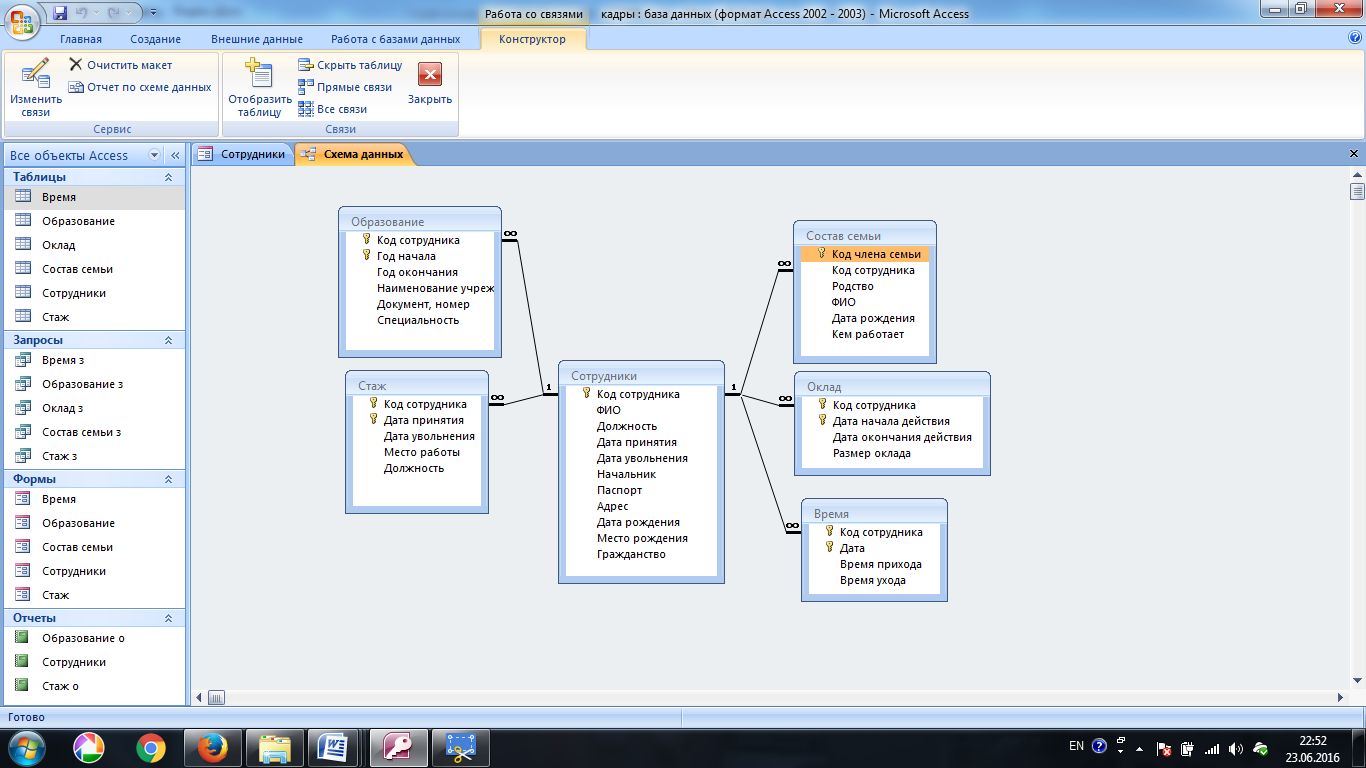
Рисунок 2.4. Схема базы данных ИС управления персоналом
Как видно из рисунка 2.4, база данных ИС управления персоналом состоит из 6 таблиц, связанных между собой по ключевым полям связями типа «один-ко-многим», что значит буквально следующее: у каждого сотрудника может быть несколько предыдущих мест работы (стаж), но каждое конкретное место работы относится только к одному сотруднику.
Опишем в таблице 2.3 состав полей таблиц.
Таблица 2.3
Состав полей таблиц базы данных
|
№ п/п |
Таблица |
Поле |
Тип данных |
Размер |
Обязательное? |
|---|---|---|---|---|---|
|
1 |
Сотрудники |
Код сотрудника |
Счетчик |
8 |
Да |
|
ФИО |
Текстовый |
80 |
Да |
||
|
Должность |
Текстовый |
80 |
Да |
||
|
Дата принятия |
Дата/Время |
8 |
Да |
||
|
Дата увольнения |
Дата/Время |
8 |
Нет |
||
|
Начальник |
Логический |
2 |
Нет |
||
|
Паспорт |
Текстовый |
100 |
Да |
||
|
Адрес |
Текстовый |
100 |
Да |
||
|
Дата рождения |
Дата/Время |
8 |
Да |
||
|
Место рождения |
Текстовый |
100 |
Да |
||
|
Гражданство |
Текстовый |
50 |
Да |
||
|
2 |
Состав семьи |
Код члена семьи |
Счетчик |
8 |
Да |
|
Код сотрудника |
Числовой |
8 |
Да |
||
|
ФИО |
Текстовый |
80 |
Да |
||
|
Родство |
Текстовый |
100 |
Да |
||
|
Дата рождения |
Дата/Время |
8 |
Да |
||
|
Кем работает |
Текстовый |
100 |
Да |
||
|
3 |
Стаж |
Код сотрудника |
Числовой |
8 |
Да |
|
Дата принятия |
Дата/Время |
8 |
Да |
||
|
Дата увольнения |
Дата/Время |
8 |
Да |
||
|
Место работы |
Текстовый |
100 |
Да |
||
|
Должность |
Текстовый |
50 |
Да |
||
|
4 |
Образование |
Код сотрудника |
Числовой |
8 |
Да |
|
Год начала |
Текстовый |
4 |
Да |
||
|
Год окончания |
Текстовый |
4 |
Да |
||
|
Наименование учреждения |
Текстовый |
255 |
Да |
||
|
Документ, номер |
Текстовый |
255 |
Да |
||
|
Специальность |
Текстовый |
255 |
Да |
||
|
5 |
Время |
Код сотрудника |
Числовой |
8 |
Да |
|
Дата |
Дата/Время |
8 |
Да |
||
|
Время прихода |
Дата/Время |
8 |
Да |
||
|
Время ухода |
Дата/Время |
8 |
Да |
||
|
6 |
Оклад |
Код сотрудника |
Числовой |
8 |
Да |
|
Дата начала действия |
Дата/Время |
8 |
Да |
||
|
Дата окончания действия |
Дата/Время |
8 |
Да |
||
|
Размер оклада |
Числовой |
8 |
Да |
Структурная схема пакета (дерево вызова программных модулей)
Структурная схема пакета представлена на рисунке 2.5.

Рисунок 2.5. Дерево выхова программных модулеЙ
Как видно из рисунка 2.5, программная реализация ИС управления персоналом состоит из 9 модулей:
- 1 модуль для входа в систему, который реализует процедуру авторизации и аутентификации пользователей;
- 5 модулей (форм) для работы с данными (ввод, редактирование и удаление);
- 3 модуля для построения отчетов.
Описание программных модулей
Описание программных модулей представим в виде блок-схем.
Процедура импорта осуществляется с помощью стандартных процедур, встроенных в среду MS Access, а расчет рабочего времени и оплаты труда производится с помощью запросов по заданным алгоритмам.
На рисунке 2.6 показана блок-схема процесса импорта данных.

Рисунок 2.6 Блок-схема импорта данных.
Программный код процедуры представлен в Приложении 1, листинг 3.
На рисунке 2.7 показана блок-схема процесса расчета рабочего времени, а программный код процедуры представлен в Приложении 1, листинг 4.

Рисунок 2.7. Блок-схема процесса расчета рабочего времени.
На рисунке 2.8 показана блок схема алгоритма решения задачи расчета заработной платы (оклада). Обе эти операции (расчет рабочего времени и оклада) невозможны без импорта данных, так как в случае отсутствия данных отчеты будут пустыми. Программный код процедуры представлен в Приложении 1, листинг 5.

Рисунок 2.8. Блок-схема процесса расчета оклада
Контрольный пример реализации проекта и его описание
Опишем контрольный пример реализации проекта. На рисунках 2.9 и 2.10 показаны окно авторизации и обработка неверно введенного пароля, соответственно.
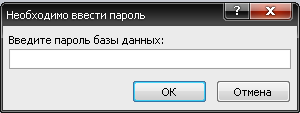
Рисунок 2.9. Форма авторизации
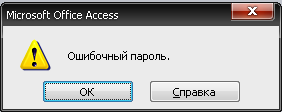
Рисунок 2.10. Обработка ошибки ввода пароля
После входа в систему пользователь видит форму «Сотрудники», внешний вид которой представлен на рисунке 2.11.
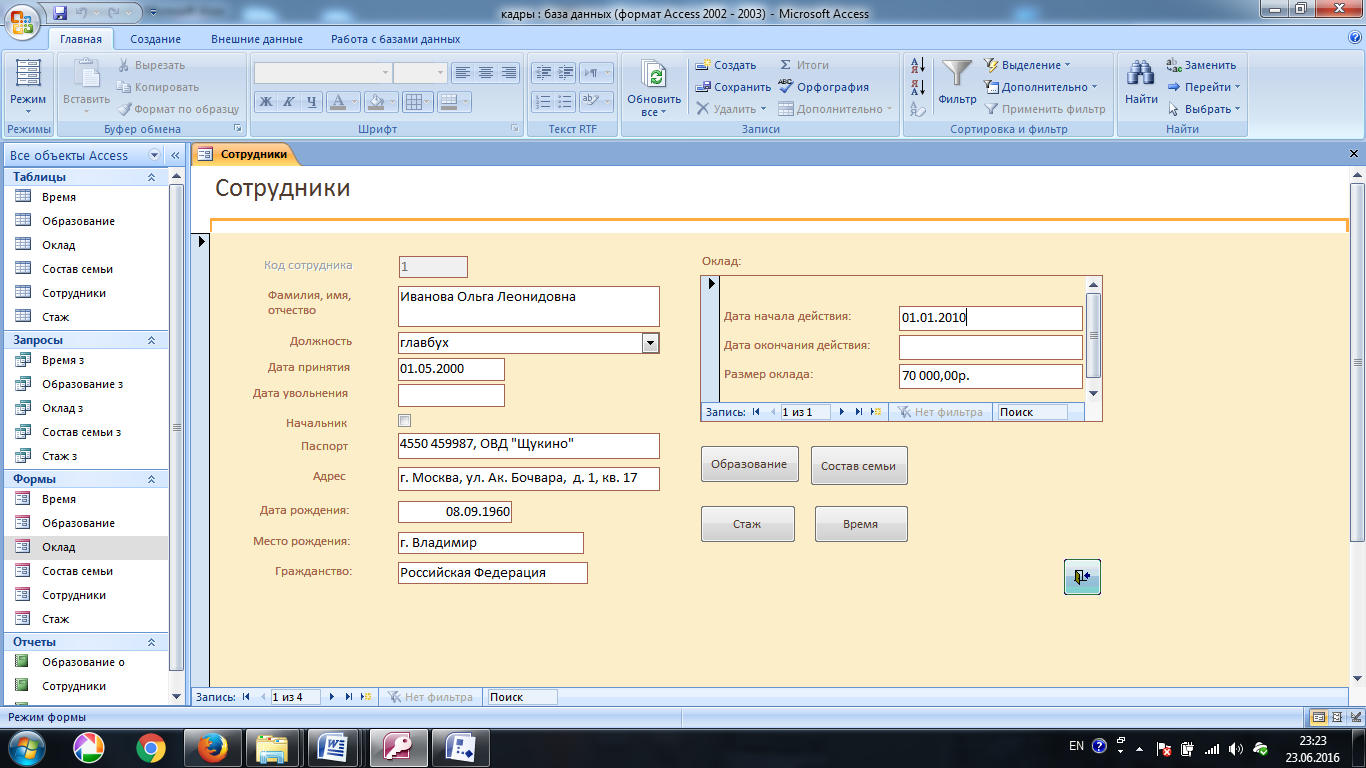
Рисунок 2.11. Форма «Сотрудники»
Как видно из рисунка 2.11, форма состоит из полей и полей со списком для ввода данных о сотруднике, подчиненной формы для ввода данных об окладе, кнопок перехода к другим формам приложения для выдачи данных по выбранному сотруднику, а также кнопки выхода из приложения.
Заполним форму тестовыми данными, как показано на рисунке 2.11, и перейдем к вводу данных об образовании, нажав кнопку «Образование». Откроется одноименная форма, внешний вид которой представлен на рисунке 2.12.
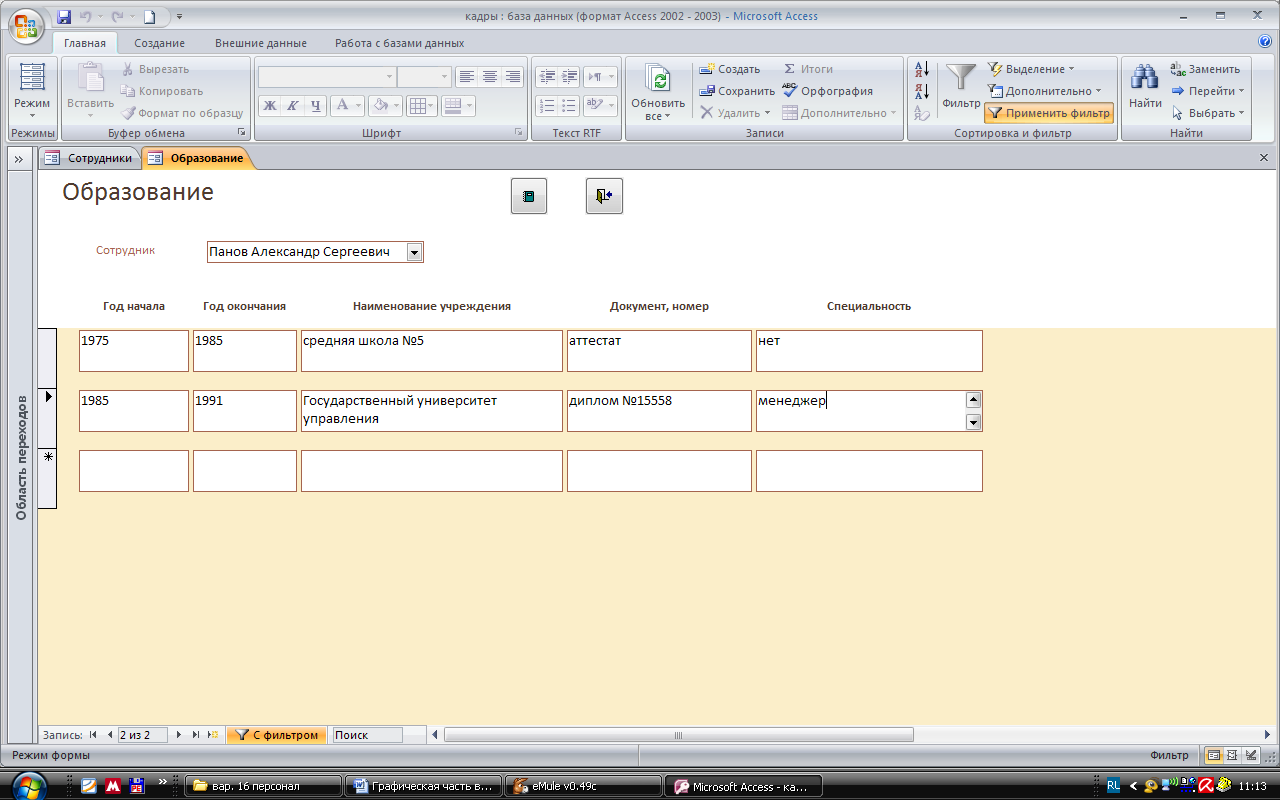
Рисунок 2.12. Форма «Образование»
Заполним форму тестовыми данными, как показано на рисунке 2.12, и перейдем на главную форму, а затем – к вводу данных о составе семьи, нажав кнопку «Состав семьи». Откроется одноименная форма, внешний вид которой представлен на рисунке 2.13.
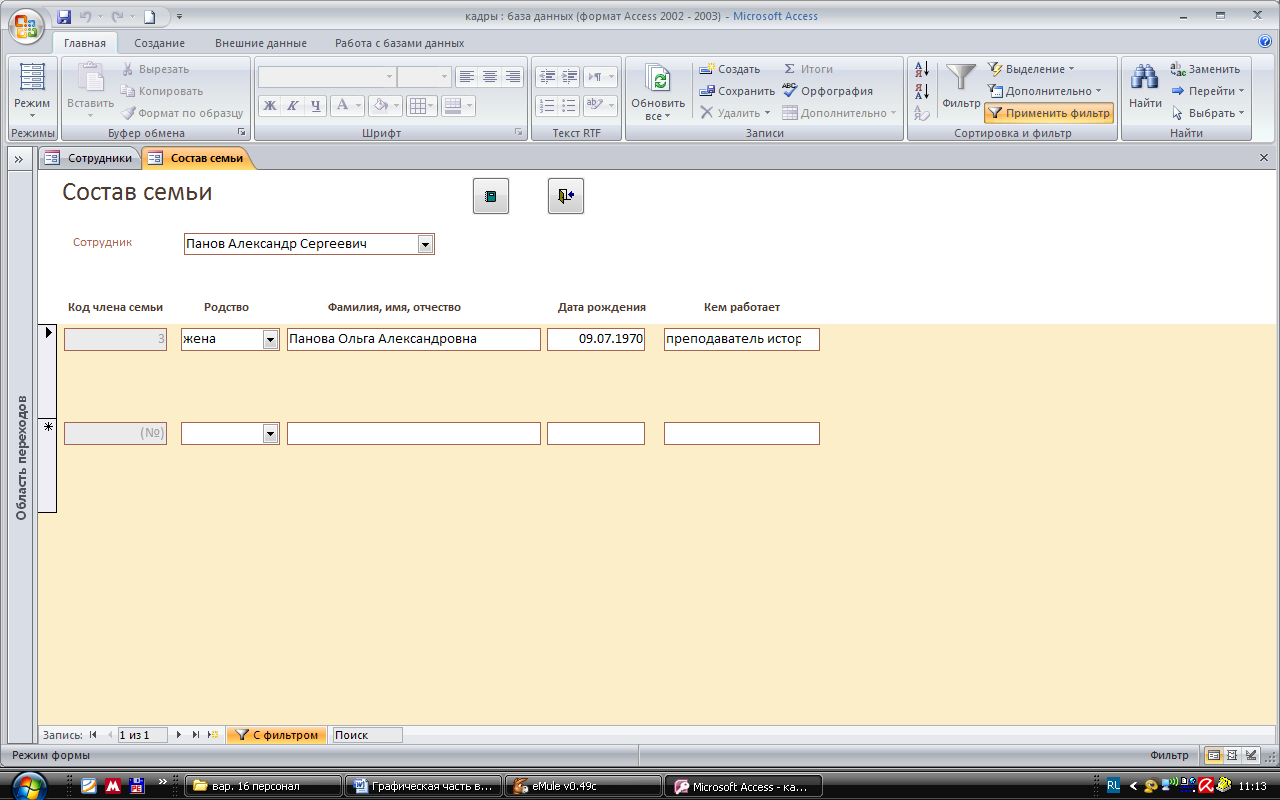
Рисунок 2.13. Форма «Состав семьи»
Заполним форму тестовыми данными, как показано на рисунке 2.13, и перейдем на главную форму, а затем – к вводу данных о стаже, нажав кнопку «Стаж». Откроется одноименная форма, внешний вид которой представлен на рисунке 2.14.
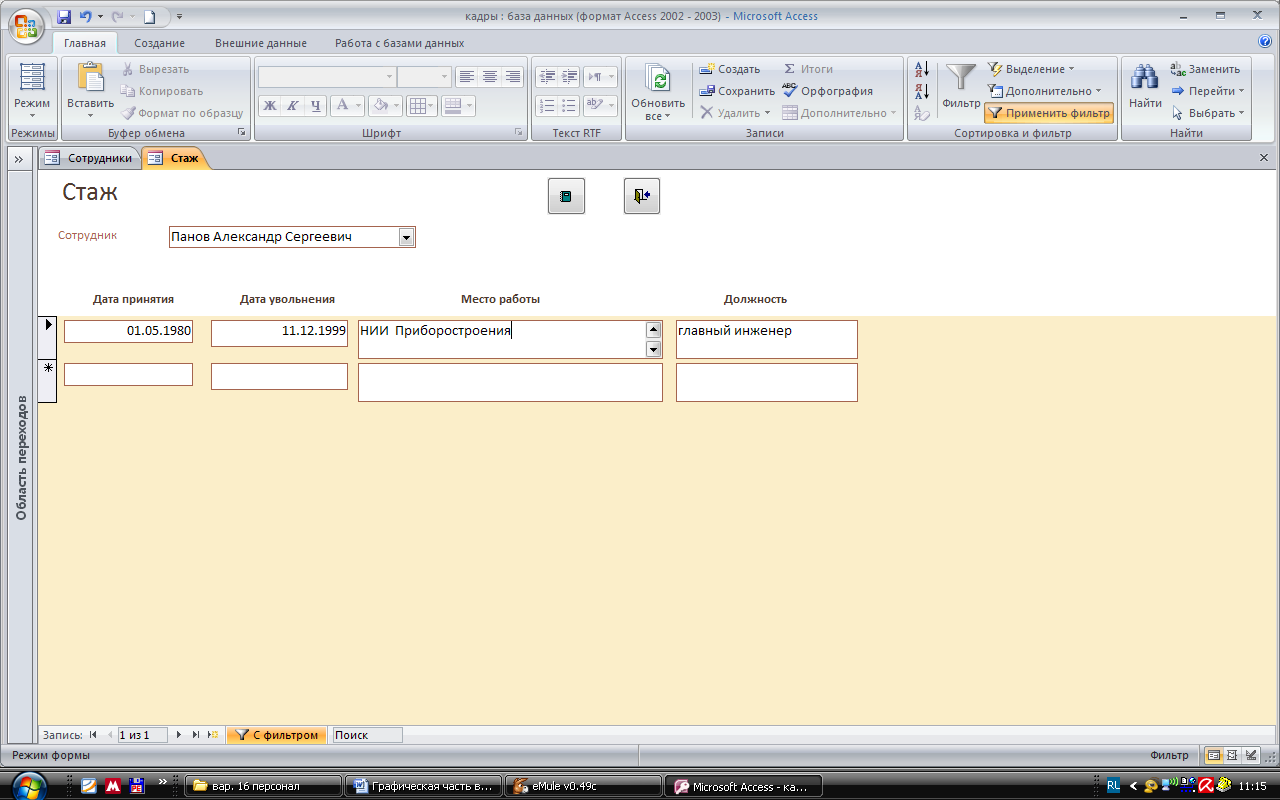
Рисунок 2.14. Форма «Стаж»
Далее проведем импорт данных о времени прихода и ухода (рисунок 2.15).
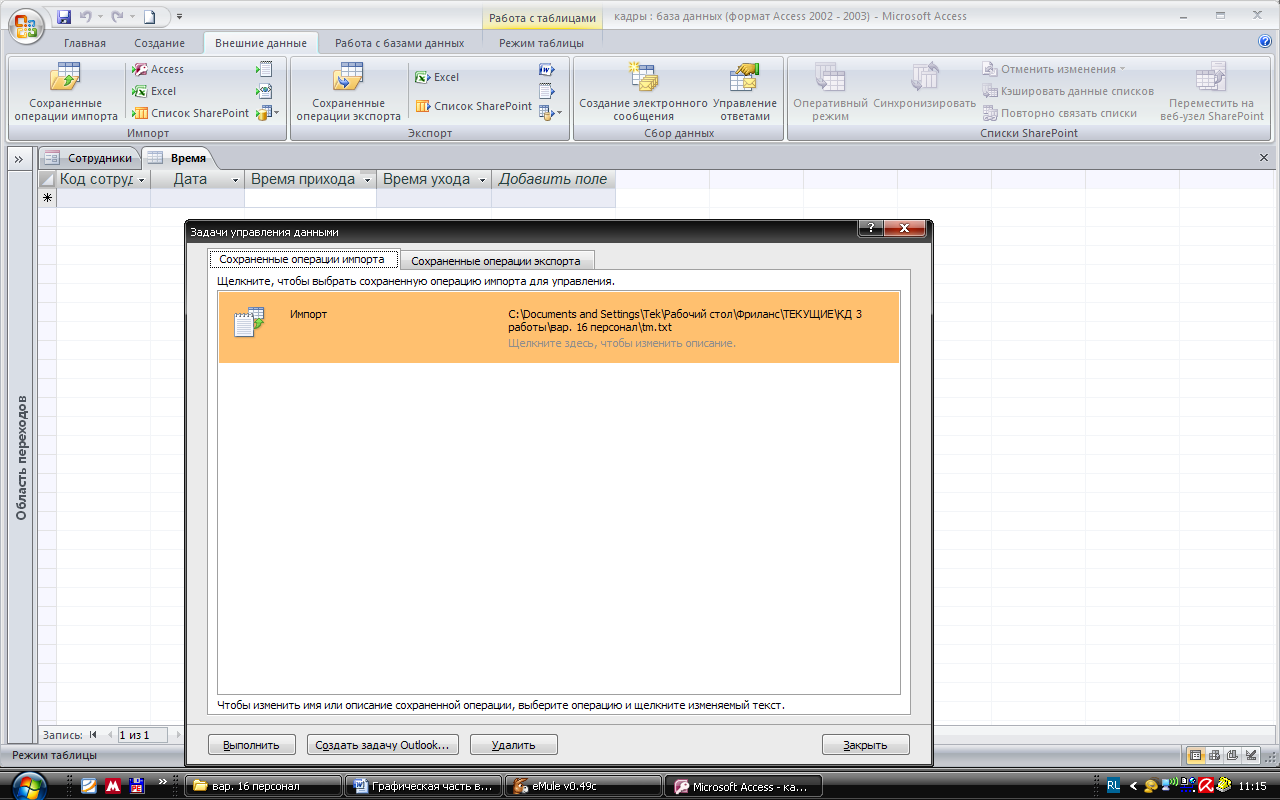
Рисунок 2.15. Импорт данных о времени прихода и ухода сотрудников
Результат импорта данных показан на рисунке 2.16.
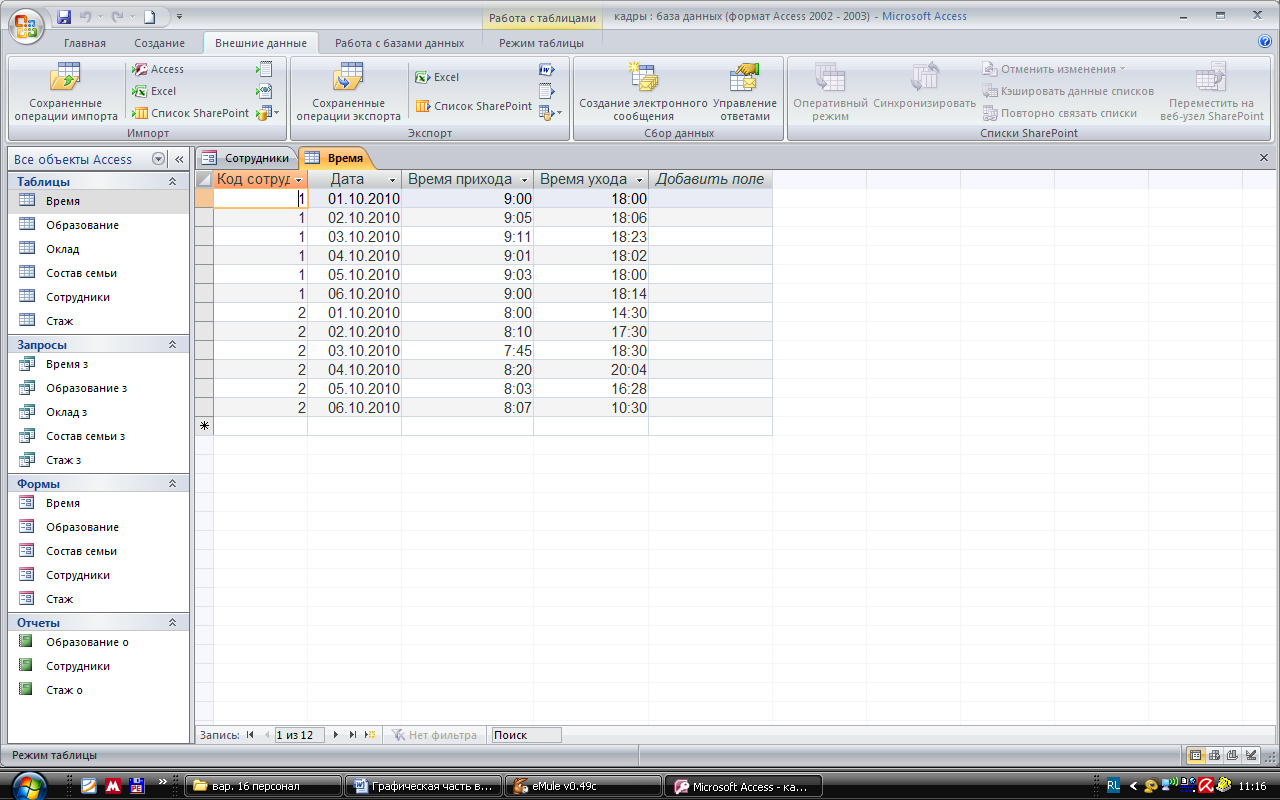
Рисунок 2.16. Результат импорта данных о времени прихода и ухода сотрудников
Просмотр данных о времени прихода и ухода осуществляется через форму «Время» (рисунок 2.17), перейти на которую можно с формы «Сотрудники», отфильтровав в процессе открытия формы данные по указанному сотруднику.
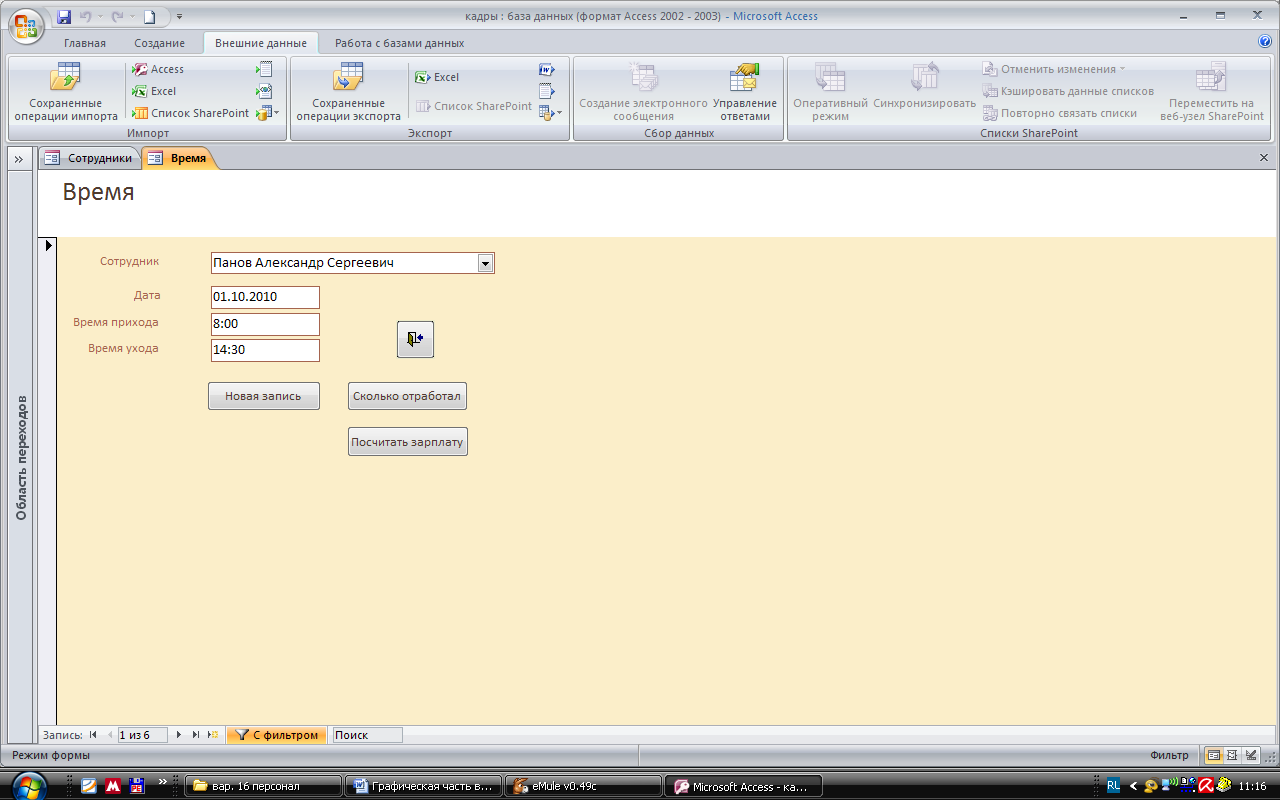
Рисунок 2.17. Просмотр данныхо времени прихода и ухода сотрудника
Расчет отработанного времени и заработной платны по сотруднику осуществляется по кнопкам «Сколько отработал» и «Посчитать зарплату», соответственно. Результаты расчетов представлены на рисунках 2.18-2.19.
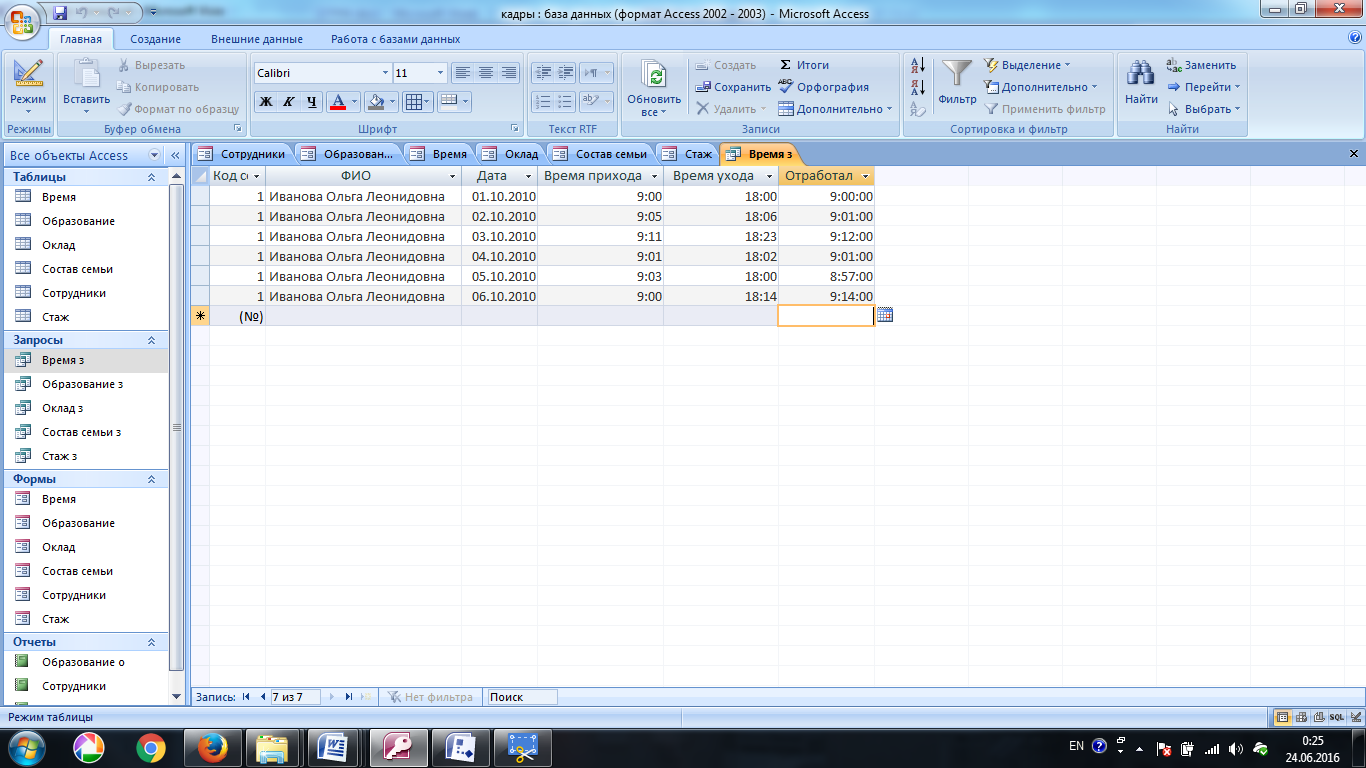
Рисунок 2.18. Результат расчета отработанного времени
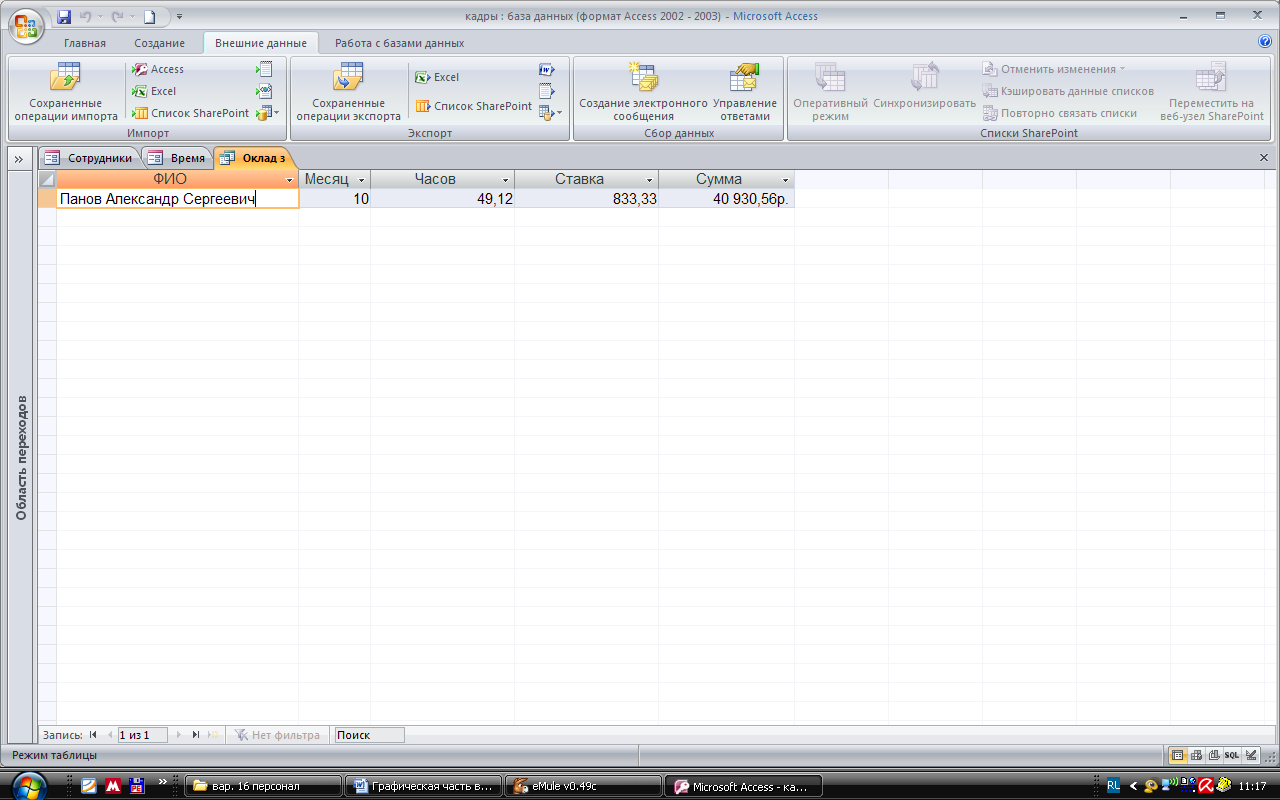
Рисунок 2.19. Расчет заработной платы для сотрудника
На рисунках 2.20-2.21 представлены отчеты информационной системы.
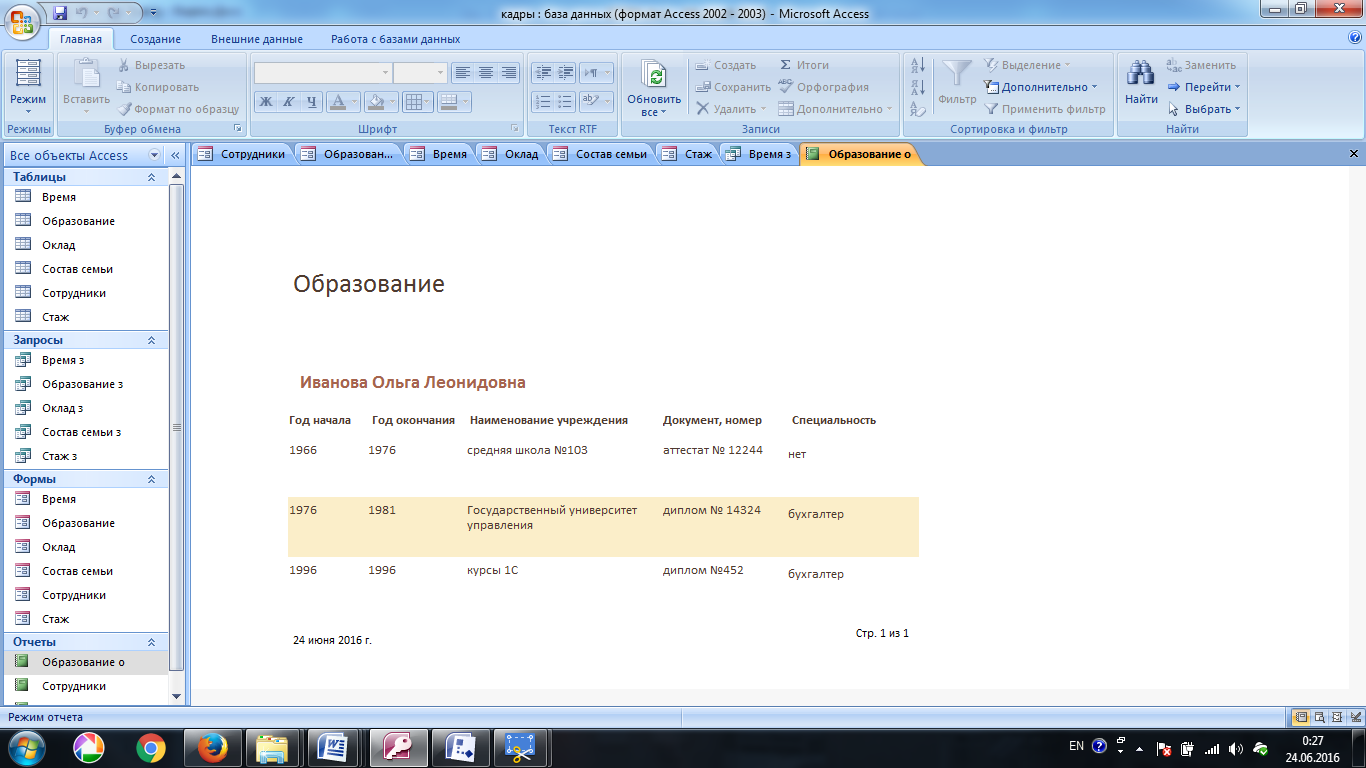
Рисунок 2.20. Отчет об образовании сотрудника
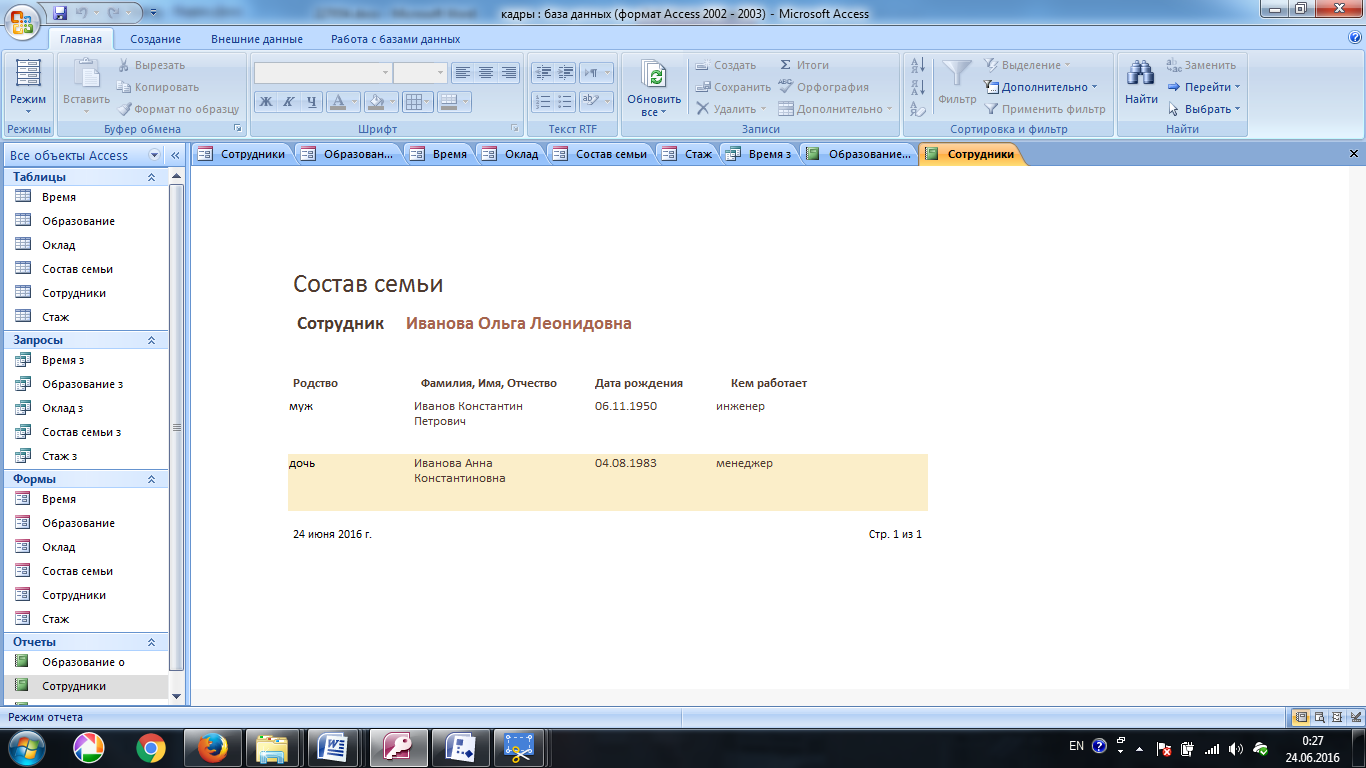
Рисунок 2.21. Отчет о составе семьи сотрудника
ЗАКЛЮЧЕНИЕ
В курсовом проектировании был рассмотрен процесс управления персоналом.
В процессе выполнения работы мной была проведена аналитическая работа, в частности:
- осуществлен выбор комплекса задач автоматизации;
- дана характеристика бизнес-процесса управления персоналом;
- дана характеристика документооборота процесса;
- дано обоснование проектных решений по информационному и программному обеспечению;
- дана характеристика входной, нормативно-справочной и выходной информации.
В процессе выполнения работы мной была проведена проектная работа, в частности: спроектировано информационное и программное обеспечение автоматизации задачи.
Результаты курсового проектирования:
- построена функциональная модель бизнес-процесса управления персоналом (диаграмма IDEF0);
- построена таблица документооборота процесса;
- создана информационная модель;
- созданы дерево функций и сценарий диалога;
- спроектирована и создана база данных в MS Access;
- разработана структурная схема пакета;
- создано клиентское приложение в MS Access;
- приведен контрольный пример программной реализации.
Таким образом, задачи курсового проектирования выполнены в полном объеме, а цель – достигнута.
СПИСОК ЛИТЕРАТУРЫ
- Балтер Э., Microsoft Office Access 2007: профессиональное программирование, Вильямс, 2009, 1296 с.
- Воронцов Ю.А., Лопусов Б.А., Сергейчук С.К., Учебник для ВУЗов, «Информационные системы в административном управлении», Радио и связь, Москва, 2004 г.
- Дейт. К. Дж. Введение в системы баз данных. – 6 изд. – М., СПб., Киев, Изд. дом Вильямс, 2000 г.
- Ишмухамедов М., Обзор информационных систем управления персоналом, www.devbusiness.ru
- Кузнецов В.В. Проектирование баз данных: Практикум. Часть I, II, III – М.: МУПК, 2000-2003.
- Малыхина М.П., учебное пособие, «Базы данных: основы, проектирование, использование», 2-е издание, БХВ-СПб,Санкт-Петербург, 2006 г.
- Устюжанин И., Тенденции рынка программных решений для управления персоналом, 2008 г., www.top-personal.ru
- Черемных С.В., Семенов И.О., Ручкин В.С.: Моделирование и анализ систем. IDEF-технологии – М.: Финансы и статистика, 2006. – 188 с.
Листинг 1. Форма сотрудники.
Private Sub Кнопка17_Click()
On Error GoTo Err_Кнопка17_Click
If Me.Dirty Then Me.Dirty = False
DoCmd.Close
Exit_Кнопка17_Click:
Exit Sub
Err_Кнопка17_Click:
MsgBox Err.Description
Resume Exit_Кнопка17_Click
End Sub
Private Sub Кнопка1_Click()
On Error GoTo Err_Кнопка1_Click
Dim stDocName As String
Dim stLinkCriteria As String
stDocName = ChrW(1054) & ChrW(1073) & ChrW(1088) & ChrW(1072) & ChrW(1079) & ChrW(1086) & ChrW(1074) & ChrW(1072) & ChrW(1085) & ChrW(1080) & ChrW(1077)
stLinkCriteria = «[Код сотрудника]=« & Me![Код сотрудника]
DoCmd.OpenForm stDocName, , , stLinkCriteria
Exit_Кнопка1_Click:
Exit Sub
Err_Кнопка1_Click:
MsgBox Err.Description
Resume Exit_Кнопка1_Click
End Sub
Private Sub Кнопка2_Click()
On Error GoTo Err_Кнопка2_Click
Dim stDocName As String
Dim stLinkCriteria As String
stDocName = ChrW(1057) & ChrW(1086) & ChrW(1089) & ChrW(1090) & ChrW(1072) & ChrW(1074) & ChrW(32) & ChrW(1089) & ChrW(1077) & ChrW(1084) & ChrW(1100) & ChrW(1080)
stLinkCriteria = «[Код сотрудника]=« & Me![Код сотрудника]
DoCmd.OpenForm stDocName, , , stLinkCriteria
Exit_Кнопка2_Click:
Exit Sub
Err_Кнопка2_Click:
MsgBox Err.Description
Resume Exit_Кнопка2_Click
End Sub
Private Sub Кнопка3_Click()
On Error GoTo Err_Кнопка3_Click
Dim stDocName As String
Dim stLinkCriteria As String
stDocName = ChrW(1057) & ChrW(1090) & ChrW(1072) & ChrW(1078)
stLinkCriteria = «[Код сотрудника]=« & Me![ФИО]
DoCmd.OpenForm stDocName, , , stLinkCriteria
Exit_Кнопка3_Click:
Exit Sub
Err_Кнопка3_Click:
MsgBox Err.Description
Resume Exit_Кнопка3_Click
End Sub
Private Sub Кнопка21_Click()
On Error GoTo Err_Кнопка21_Click
Dim stDocName As String
Dim stLinkCriteria As String
stDocName = ChrW(1057) & ChrW(1090) & ChrW(1072) & ChrW(1078)
stLinkCriteria = «[Код сотрудника]=« & Me![Код сотрудника]
DoCmd.OpenForm stDocName, , , stLinkCriteria
Exit_Кнопка21_Click:
Exit Sub
Err_Кнопка21_Click:
MsgBox Err.Description
Resume Exit_Кнопка21_Click
End Sub
Private Sub Кнопка22_Click()
On Error GoTo Err_Кнопка22_Click
Dim stDocName As String
Dim stLinkCriteria As String
stDocName = ChrW(1042) & ChrW(1088) & ChrW(1077) & ChrW(1084) & ChrW(1103)
stLinkCriteria = «[Код сотрудника]=« & Me![Код сотрудника]
DoCmd.OpenForm stDocName, , , stLinkCriteria
Exit_Кнопка22_Click:
Exit Sub
Err_Кнопка22_Click:
MsgBox Err.Description
Resume Exit_Кнопка22_Click
End Sub
Листинг 2. Форма Время
Private Sub Кнопка11_Click()
On Error GoTo Err_Кнопка11_Click
If Me.Dirty Then Me.Dirty = False
DoCmd.Close
Exit_Кнопка11_Click:
Exit Sub
Err_Кнопка11_Click:
MsgBox Err.Description
Resume Exit_Кнопка11_Click
End Sub
Private Sub Кнопка12_Click()
On Error GoTo Err_Кнопка12_Click
DoCmd.GoToRecord , , acNewRec
Exit_Кнопка12_Click:
Exit Sub
Err_Кнопка12_Click:
MsgBox Err.Description
Resume Exit_Кнопка12_Click
End Sub
Private Sub Кнопка17_Click()
On Error GoTo Err_Кнопка17_Click
Dim stDocName As String
stDocName = ChrW(1042) & ChrW(1088) & ChrW(1077) & ChrW(1084) & ChrW(1103) & ChrW(32) & ChrW(1079)
DoCmd.OpenQuery stDocName, acNormal, acEdit
Exit_Кнопка17_Click:
Exit Sub
Err_Кнопка17_Click:
MsgBox Err.Description
Resume Exit_Кнопка17_Click
End Sub
Private Sub Кнопка20_Click()
On Error GoTo Err_Кнопка20_Click
Dim stDocName As String
stDocName = ChrW(1054) & ChrW(1082) & ChrW(1083) & ChrW(1072) & ChrW(1076) & ChrW(32) & ChrW(1079)
DoCmd.OpenQuery stDocName, acNormal, acEdit
Exit_Кнопка20_Click:
Exit Sub
Err_Кнопка20_Click:
MsgBox Err.Description
Resume Exit_Кнопка20_Click
End Sub
Листинг 3. Функция импорта по кнопке
Private Sub Кнопка16_Click()
Dim dlgOpenFile As FileDialog
Dim filename As String
' Настройка окна выбора файла
Set dlgOpenFile = Application.FileDialog(msoFileDialogOpen)
With dlgOpenFile
.Filters.Clear
.Filters.Add «Текстовый файл», «*.txt»
.FilterIndex = 0
.AllowMultiSelect = False
.Title = «Файлы времени»
' Определение имени файла
If (.Show = -1) And (.SelectedItems.Count > 0) Then
filename = .SelectedItems(1)
End If
End With
Set dlgOpenFile = Nothing
RetValue = MsgBox(«Импортировать данные из « & filename & « ?», vbYesNo, «Импорт данных из файла»)
If RetValue = 6 Then
On Error GoTo Err_Imp
DoCmd.Close
DoCmd.SetWarnings False
DoCmd.TransferText acImportDelim, «imp», «time», filename
RetValue1 = MsgBox(«Операция импорта прошла успешно!», vbInformation, «Операция импорта»)
DoCmd.SetWarnings True
End If
If RetValue = 7 Then
RetValue1 = MsgBox(«Вы отменили импорт!», vbInformation, «Операция импорта»)
End If
Exit_Imp:
Exit Sub
Err_Imp:
'RetValue = MsgBox(«Файл не выбран или выбран неверно! Импорт невозможен», vbCritical, «Операция импорта»)
MsgBox Err.Description
Resume Exit_Imp
End Sub
Листинг 4. Расчет времени
SELECT Сотрудники.[Код сотрудника], Сотрудники.ФИО, Время.Дата, Время.[Время прихода], Время.[Время ухода], CDate([Время].[Время ухода]-[Время].[Время прихода]) AS Отработал
FROM Сотрудники INNER JOIN Время ON Сотрудники.[Код сотрудника] = Время.[Код сотрудника]
WHERE (((Сотрудники.[Код сотрудника]) Like [Forms]![Время]![ПолеСоСписком18]));
Листинг 5. Расчет оклада
SELECT Сотрудники.ФИО, Month([Дата]) AS Месяц, Sum(Hour([Отработал]))+Sum(Minute([Отработал])/60) AS Часов, [Оклад]![Размер оклада]/168 AS Ставка, Часов*Ставка AS Сумма
FROM (Сотрудники INNER JOIN Оклад ON Сотрудники.[Код сотрудника] = Оклад.[Код сотрудника]) INNER JOIN [Время з] ON Сотрудники.[Код сотрудника] = [Время з].[Код сотрудника]
GROUP BY Сотрудники.ФИО, Month([Дата]), [Оклад]![Размер оклада]/168
HAVING (((Month([Дата]))=[укажите месяц (числом):]));
- ИСТОРИЯ РАЗВИТИЯ ПРИКЛАДНОГО ПРОГРАММНОГО ОБЕСПЕЧЕНИЯ (ПО)
- Анализ категорий потребителей интернет-рекламы
- НОТАРИАТ В РФ, понятия и цели
- Налоги с физических лиц и их экономическое значение от доходов
- Налоговые регистры по НДФЛ ООО «Темп»
- Понятие предпринимательского договора
- Конституция Российской Федерации и права человека в XXI веке
- Кадровая стратегия в системе стратегического управления организацией ООО «Мясо продукт»
- Управление поведением в конфликтных ситуациях (Структурные методы управления конфликтами)
- Общие правила выплаты пенсий в РФ
- понятие и классификация источников отрасли права социального обеспечения.
- Индивидуальное предпринимательство

